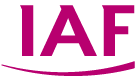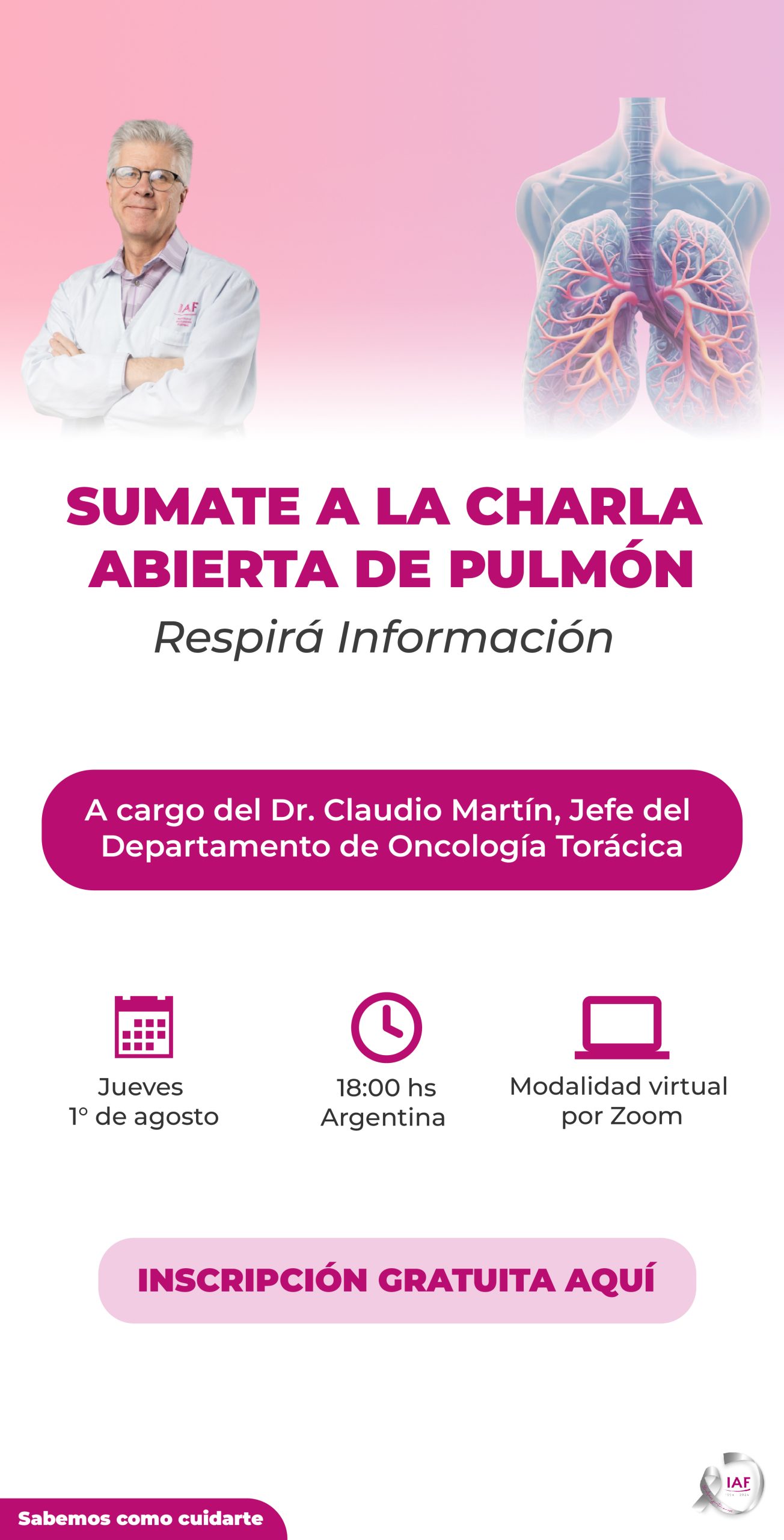- Quiénes somos
- Áreas Médicas
- Servicios 1
- Servicios 2
- Servicios 3
- Hospital de Día
- Consultorios
- Internación
- Laboratorio
- Laboratorio de Inmunohistoquímica
- Donar Sangre
- Anatomía Patológica
- Diagnóstico por Imágenes
- Medicina Nuclear
- Radioterapia
- Hematología y Unidad de Trasplante Hematopoyético (UTH)
- Cardiología
- Cirugías
- Guardia Médica 24 hs
- Unidad de Oncología Cutánea (U.O.C)
- Centro Mamario Alexander Fleming
- Consultorio de Asesoramiento Genético en Oncología
- Departamento de Psico-Oncología: Espacio para el Bienestar
- Servicio de Hemoterapia
- Diagnóstico y Tratamiento
- Diag 1
- Diag2
- diag3
- ¿QUÉ ES EL TRASPLANTE DE MÉDULA ÓSEA?
- Asesoramiento Genético en Oncología: Instructivo para Estudio Genético Germinal
- CÁNCER DE MAMA
- CÁNCER DE PRÓSTATA
- CÁNCER DE COLON
- CÁNCER DE PULMÓN
- CÁNCER DE CUELLO DE ÚTERO
- CÁNCER DE PIEL
- LEUCEMIA
- LINFOMA
- CÁNCER DE RIÑÓN
- Cáncer Gástrico
- Cáncer de cabeza y cuello
- One Day de la Mujer
- Para el paciente
- Profesionales de la salud
- Turnos y contacto